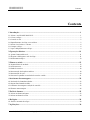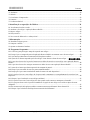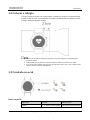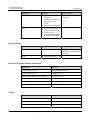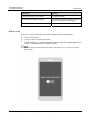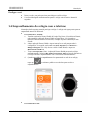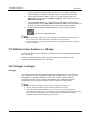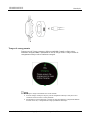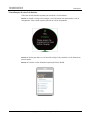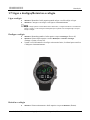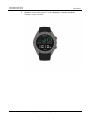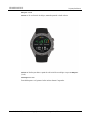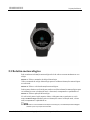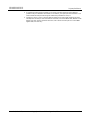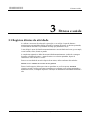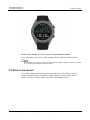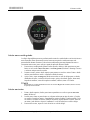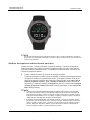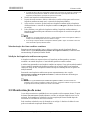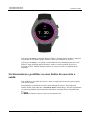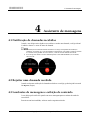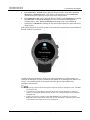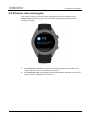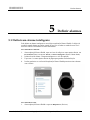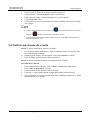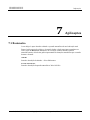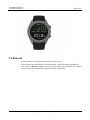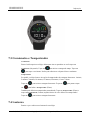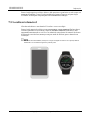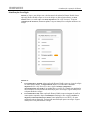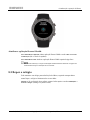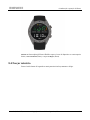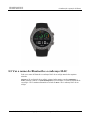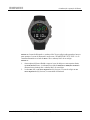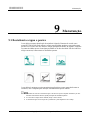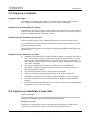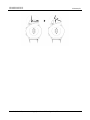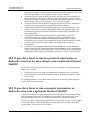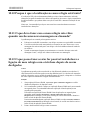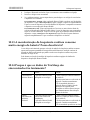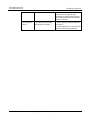HUAWEI WATCH GT
HUAWEI WATCH GT
Issue 01
Date 2019-06-12
HUAWEI TECHNOLOGIES CO., LTD.

HUAWEI WATCH GT
HUAWEI WATCH GT Contents
Issue 01 (2019-06-12) Copyright © Huawei Technologies Co., Ltd. ii
Contents
1 Introdução ....................................................................................................................................... 1
1.1 Utilizar o seu HUAWEI WATCH GT ........................................................................................................................... 1
1.2 Colocar o relógio .......................................................................................................................................................... 2
1.3 Controlo no ecrã ........................................................................................................................................................... 2
1.4 Emparelhamento do relógio com o telefone ................................................................................................................. 5
1.5 Definir o fuso horário e o idioma .................................................................................................................................. 6
1.6 Carregar o relógio ......................................................................................................................................................... 6
1.7 Ligar e desligar/Reiniciar a relógio ............................................................................................................................... 9
2 Operações básicas ....................................................................................................................... 11
2.1 Ajustar a luminosidade ecrã ........................................................................................................................................ 11
2.2 Bloquear e desbloquear o ecrã do relógio ................................................................................................................... 11
2.3 Boletim meteorológico ............................................................................................................................................... 13
3 Fitness e saúde ............................................................................................................................. 15
3.1 Registos diários de atividade ...................................................................................................................................... 15
3.2 Iniciar um treino ......................................................................................................................................................... 16
3.3 Estado do exercício ..................................................................................................................................................... 18
3.4 Monitorização da frequência cardíaca ........................................................................................................................ 18
3.5 Monitorização do sono ............................................................................................................................................... 20
3.6 Sincronizar e partilhar os seus dados de exercício e saúde ......................................................................................... 21
4 Assistente de mensagens ........................................................................................................... 22
4.1 Notificação de chamadas recebidas ............................................................................................................................ 22
4.2 Rejeitar uma chamada recebida .................................................................................................................................. 22
4.3 Lembretes de mensagens e exibição de conteúdo ....................................................................................................... 22
4.4 Eliminar uma mensagem ............................................................................................................................................ 24
5 Definir alarmes ............................................................................................................................ 25
5.1 Definir um alarme inteligente ..................................................................................................................................... 25
5.2 Definir um alarme de evento ...................................................................................................................................... 26
6 Relógios ......................................................................................................................................... 28
6.1 Alterar o mostrador do relógio .................................................................................................................................... 28
7 Aplicações ..................................................................................................................................... 30

HUAWEI WATCH GT
HUAWEI WATCH GT Contents
Issue 01 (2019-06-12) Copyright © Huawei Technologies Co., Ltd. iii
7.1 Barómetro ................................................................................................................................................................... 30
7.2 Bússola ....................................................................................................................................................................... 31
7.3 Cronómetro e Temporizador ....................................................................................................................................... 32
7.4 Lanterna ...................................................................................................................................................................... 32
7.5 Localizar telemóvel .................................................................................................................................................... 33
8 Atualização e reposição de fábrica ........................................................................................... 34
8.1 Ver informações sobre a versão .................................................................................................................................. 34
8.2 Atualizar o seu relógio e a aplicação Huawei Health .................................................................................................. 34
8.3 Repor o relógio ........................................................................................................................................................... 36
8.4 Forçar reinício ............................................................................................................................................................. 37
8.5 Ver o nome do Bluetooth e o endereço MAC ............................................................................................................. 38
9 Manutenção .................................................................................................................................. 40
9.1 Resistência a água e poeira ......................................................................................................................................... 40
9.2 Limpeza e cuidado ...................................................................................................................................................... 41
9.3 Ajustar ou substituir a bracelete .................................................................................................................................. 41
10 Perguntas frequentes ................................................................................................................ 43
10.1 Como faço para prolongar o tempo de espera do meu relógio .................................................................................. 43
10.2 Porque é que a contagem de passos da aplicação Huawei Health é inconsistente com a do meu relógio? ............... 43
10.3 Que fatores podem afetar a monitorização da frequência cardíaca ........................................................................... 43
10.4 Quais são os idiomas suportados pelo meu relógio? Como alterar o idioma do meu relógio ...... 错误!未定义书签。
10.5 O que devo fazer se não for possível sincronizar os dados de exercício no meu relógio com a aplicação Huawei
Health? .............................................................................................................................................................................. 44
10.6 O que devo fazer se não conseguir sincronizar os dados do sono com a aplicação Huawei Health? ....................... 44
10.7 Quais são os fatores que afetam a precisão da contagem de passos? ........................................................................ 45
10.8 Porque é que uma sessão de exercício pausa automaticamente? .............................................................................. 46
10.9 Porque que é que os meus resultados de estado de treino não estão disponíveis? .................................................... 46
10.10 O que devo fazer se o meu relógio não for posicionado corretamente e o acompanhamento de exercícios ficar
impreciso? ......................................................................................................................................................................... 46
10.11 Porque é que a localização no meu relógio está lenta? ........................................................................................... 47
10.12 O que devo fazer caso o meu relógio não vibre quando recebo uma nova mensagem ou chamada? ..................... 47
10.13 O que posso fazer se não for possível restabelecer a ligação do meu relógio com o telefone depois de serem
desligados ......................................................................................................................................................................... 47
10.14 A monitorização da frequência cardíaca consome muita energia da bateria? Posso desativá-la? ........................... 48
10.15 Porque é que os dados do TruSleep são sincronizados tão lentamente? ................................................................. 48

HUAWEI WATCH GT
HUAWEI WATCH GT 1 Introdução
Issue 01 (2019-06-12) Copyright © Huawei Technologies Co., Ltd. 1
1 Introdução
1.1 Utilizar o seu HUAWEI WATCH GT
O HUAWEI WATCH GT (doravante referido como "relógio") é um relógio inteligente, leve e
elegante com uma bateria de longa duração. Foi concebido para o ajudar a saber mais sobre
sua saúde e fornecer orientação profissional de exercícios físicos, além de incluir
funcionalidades úteis, como a monitorização de exercícios, notificações de mensagem,
monitorização da frequência cardíaca e GPS.
O HUAWEI WATCH GT apresenta um design de botão de ajuste duplo com um ecrã a cores e
é disponibilizado com uma bracelete testada para um conforto e segurança máximos. A
HUAWEI oferece uma gama de designs de braceletes para que possa encontrar facilmente
uma que combine consigo.
Para começar a utilizar o relógio, coloque-o no pulso e emparelhe-o com o telefone através da
aplicação Huawei Health. Depois, poderá ativar várias funcionalidades, como treino
profissional, monitorização da frequência cardíaca, controlo do sono e alertas de mensagem.
Treino profissional
Otimize os seus treinos com um plano de treino personalizado e conselhos de fitness de
profissionais.
Monitorização da frequência cardíaca
Controle a sua condição física e saúde com a monitorização constante e precisa da frequência
cardíaca.
Monitorização do sono
Descanse melhor com a ajuda da análise detalhada do padrão de sono.
Notificações instantâneas
Mantenha-se atualizado com as notificações de mensagens, janelas de conversação, redes
sociais e muito mais.

HUAWEI WATCH GT
HUAWEI WATCH GT 1 Introdução
Issue 01 (2019-06-12) Copyright © Huawei Technologies Co., Ltd. 2
1.2 Colocar o relógio
Coloque o relógio de acordo com a figura abaixo, certifique-se de que fica confortavelmente
ajustado à volta do pulso. A monitorização da frequência cardíaca pode ser afetada se utilizar
o relógio demasiado apertado ou largo.
Utilizar o relógio demasiado apertado pode afetar a circulação sanguínea e a monitorização da
frequência cardíaca.
Tenha cuidado para não danificar o sensor da frequência cardíaca na parte de trás do relógio.
O seu relógio utiliza materiais não tóxicos que são inofensivos para o corpo. Se tiver alguma reação
alérgica, consulte um médico imediatamente.
1.3 Controlo no ecrã
Botão superior
Operação Função Observações
Premir
Acenda o ecrã do relógio Não disponível em cenários

HUAWEI WATCH GT
HUAWEI WATCH GT 1 Introdução
Issue 01 (2019-06-12) Copyright © Huawei Technologies Co., Ltd. 3
Operação Função Observações
quando este estiver
desligado.
Aceda ao ecrã de lista de
aplicações no ecrã
inicial.
Regresse ao ecrã inicial.
especiais, como chamadas e
exercícios.
Reter
Ligue o relógio quando o
relógio estiver desligado.
Aceda ao ecrã
reiniciar/desligar quando
o relógio estiver ligado.
Botão inferior
Operação Função Observações
Premir Abrir aplicações de treino Não disponível em cenários
especiais, como chamadas e
exercícios.
Reter Bloquear/desbloquear o ecrã
Funções de botão durante um treino
Operação Função
Premir o botão superior Pausar/continuar o treino
Premir o botão inferior Mudar de ecrã
Premir continuamente o botão superior Concluir o treino
Premir continuamente o botão inferior Bloquear/desbloquear o ecrã
Deslizar para cima ou para baixo no ecrã Mudar de ecrã
Tocar continuamente no ecrã Substituir dados
Gestos
Operação Função
Tocar Selecionar e confirmar
Tocar continuamente no ecrã inicial Alterar mostrador
Deslizar para cima no ecrã inicial Ver notificações

HUAWEI WATCH GT
HUAWEI WATCH GT 1 Introdução
Issue 01 (2019-06-12) Copyright © Huawei Technologies Co., Ltd. 4
Operação Função
Deslizar para baixo no ecrã inicial Ver menu de atalho
Deslizar para a esquerda ou direita Ver dados de frequência cardíaca, dados de
treino e informações meteorológicas
Deslizar para a direita Regressar ao ecrã anterior
Ativar o ecrã
Para ativar o ecrã do seu relógio, pode realizar qualquer uma das seguintes ações:
Prima o botão superior.
Levante ou rode o seu pulso para dentro.
Deslize para baixo no ecrã inicial para abrir o menu de atalho. Ative Mostar hora (Show
time) e o ecrã permanecerá ativo durante 5 minutos.
Pode ativar a função Levantar o pulso para ativar o ecrã (Raise wrist to wake screen) na aplicação
Huawei Health.

HUAWEI WATCH GT
HUAWEI WATCH GT 1 Introdução
Issue 01 (2019-06-12) Copyright © Huawei Technologies Co., Ltd. 5
Desligar o ecrã
Baixe ou rode o seu pulso para fora para desligar o ecrã do relógio.
O ecrã será desligado automaticamente quando o relógio estiver inativo durante 10
segundos.
1.4 Emparelhamento do relógio com o telefone
Mantenha o botão superior premido para ligar o relógio. O relógio está agora pronto para ser
emparelhado através de Bluetooth.
Para utilizadores Android:
a. Transfira a aplicação Huawei Health da Google Play Store. (Nos telefones Huawei,
pode transferir a aplicação Huawei Health na AppGallery.) Se já instalou a
aplicação Huawei Health no seu telefone, verifique se possui a atualização mais
recente.
b. Abra a aplicação Huawei Health e siga as instruções no ecrã para proceder à
configuração. De seguida, aceda a Eu > Os meus dispositivos > Adicionar >
Relógio inteligente (Me > My devices > Add > Smart Watch) e toque em
HUAWEI WATCH GT.
c. Toque em Emparelhar (Pair). A aplicação Huawei Health procurará o relógio
automaticamente. Selecione HUAWEI WATCH GT–XXX na lista de dispositivos.
O relógio iniciará o emparelhamento com o seu telefone automaticamente.
d. Quando um pedido de emparelhamento for apresentado no ecrã do seu relógio,
toque em
e confirme o pedido no seu telefone para concluir o
emparelhamento.
Para utilizadores iOS:

HUAWEI WATCH GT
HUAWEI WATCH GT 1 Introdução
Issue 01 (2019-06-12) Copyright © Huawei Technologies Co., Ltd. 6
a. Transfira a aplicação Huawei Health da App Store. Se já instalou a aplicação
Huawei Health no seu telefone, verifique se possui a atualização mais recente.
b. Abra a aplicação Huawei Health. Toque em + no canto superior direito. Em
Dispositivos (Devices), selecione Relógio inteligente (Smart Watch) e toque em
HUAWEI WATCH GT.
c. Toque em Emparelhar (Pair). A aplicação Huawei Health procurará o relógio
automaticamente. Selecione HUAWEI WATCH GT–XXX na lista de dispositivos.
O relógio iniciará o emparelhamento com o seu telefone automaticamente.
d. Quando surgir um pedido de emparelhamento no ecrã do relógio, toque em
para concluir o emparelhamento.
O ecrã do seu relógio exibirá um ícone para o informar se o emparelhamento foi executado com
êxito e começará a sincronizar informações (como data e hora) do seu telefone.
O ecrã do seu relógio exibirá um ícone para o informar se o emparelhamento falhou e, de seguida,
voltará ao ecrã inicial.
1.5 Definir o fuso horário e o idioma
As definições de fuso horário e idioma no seu telefone serão sincronizadas automaticamente
com o seu relógio.
Se alterar o formato de idioma, região, hora no seu telefone, estas alterações serão
sincronizadas automaticamente com o seu relógio.
1.6 Carregar o relógio
Carregar
O seu relógio é fornecido com uma base magnética de carregamento e um cabo USB, que
pode ser utilizado com um carregador HUAWEI para carregar o relógio. Ligue a base de
carregamento e o carregador, utilizando o cabo USB. Coloque o relógio na base de
carregamento. Alinhe e anexe a porta de carregamento com os ímanes do suporte de
carregamento. Deve ser possível visualizar o nível de bateria no ecrã do relógio.
Antes de carregar, certifique-se de que a base de carregamento está limpa e seca.
Utilize o cabo de carregamento original fornecido juntamente com o relógio.
Utilize um carregador original HUAWEI (5 V/1 A ou superior) ou uma porta USB do seu
computador para carregar o relógio. O utilização de outros carregadores pode resultar em problemas
como velocidade de carregamento lenta ou sobreaquecimento. É recomendado que adquira
carregadores originais HUAWEI numa loja Huawei oficial.

HUAWEI WATCH GT
HUAWEI WATCH GT 1 Introdução
Issue 01 (2019-06-12) Copyright © Huawei Technologies Co., Ltd. 7
Tempo de carregamento
Demora cerca de 2 horas a carregar o relógio na totalidade. Quando o relógio estiver
totalmente carregado, 100% é apresentado no ecrã do relógio. Retire o relógio da base de
carregamento assim que estiver totalmente carregado.
Carregue o relógio num ambiente seco e bem ventilado.
Antes de carregar, certifique-se de que a porta de carregamento está limpa e seca para evitar a
ocorrência de curto-circuitos ou outros problemas.
Para maximizar a vida útil da bateria, a corrente de carga será reduzida se a temperatura ambiente
for baixa. Neste caso, o carregamento do relógio pode demorar mais tempo.

HUAWEI WATCH GT
HUAWEI WATCH GT 1 Introdução
Issue 01 (2019-06-12) Copyright © Huawei Technologies Co., Ltd. 8
Visualização do nível da bateria
Utilize um dos três métodos seguintes para visualizar o nível da bateria:
Método 1: Quando o relógio está a carregar, o nível de bateria será apresentado no ecrã de
carregamento. Prima o botão superior para sair do ecrã de carregamento.
Método 2: Deslize para baixo no ecrã inicial do relógio. Pode visualizar o nível de bateria no
menu de atalho.
Método 3: Visualize o nível de bateria na aplicação Huawei Health.

HUAWEI WATCH GT
HUAWEI WATCH GT 1 Introdução
Issue 01 (2019-06-12) Copyright © Huawei Technologies Co., Ltd. 9
1.7 Ligar e desligar/Reiniciar a relógio
Ligar o relógio
Método 1: Mantenha o botão superior premido até que o ecrã do relógio se ligue.
Método 2: Carregue o seu relógio e este ligar-se-á automaticamente.
Se ligar o relógio quando o nível da bateria estiver muito baixo, o relógio irá notificá-lo e aconselhá-lo a
carregar o relógio. O ecrã do relógio será desligado após 2 segundos e não conseguirá ligá-lo até que o
coloque a carregar.
Desligar o relógio
Método 1: Mantenha premido o botão superior e toque em Desligar (Power off).
Método 2: Prima o botão superior e aceda a Definições > Sistema > Desligar
(Settings > System > Power off).
Quando o nível de bateria do seu relógio estiver muito baixo, ele vibrará para o notificar
e desligar-se-á automaticamente.
Reiniciar o relógio
Método 1: Prima continuamente o botão superior e toque em Reiniciar (Restart).

HUAWEI WATCH GT
HUAWEI WATCH GT 1 Introdução
Issue 01 (2019-06-12) Copyright © Huawei Technologies Co., Ltd. 10
Método 2: Prima o botão superior e aceda a Definições > Sistema > Reiniciar
(Settings > System > Restart).

HUAWEI WATCH GT
HUAWEI WATCH GT 2 Operações básicas
Issue 01 (2019-06-12) Copyright © Huawei Technologies Co., Ltd. 11
2 Operações básicas
2.1 Ajustar a luminosidade ecrã
No ecrã inicial do dispositivo, prima o botão superior e aceda a Definições > Ecrã >
Luminosidade (Settings > Display > Brightness) para ajustar a luminosidade do ecrã. A
luminosidade é definida como Automática (Auto) por padrão, o que ajusta automaticamente
a luminosidade do ecrã com base no seu ambiente. O nível 5 é o mais claro e o nível 1 é o
mais escuro.
2.2 Bloquear e desbloquear o ecrã do relógio
Os gestos de toque não funcionarão quando o ecrã do relógio está bloqueado. Esta
funcionalidade é útil para evitar operações não intencionais (por exemplo, pela água enquanto
nada).

HUAWEI WATCH GT
HUAWEI WATCH GT 2 Operações básicas
Issue 01 (2019-06-12) Copyright © Huawei Technologies Co., Ltd. 12
Bloquear o ecrã
Método 1: No ecrã inicial do relógio, mantenha premido o botão inferior.
Método 2: Deslize para baixo a partir da ecrã inicial do seu relógio e toque em Bloquear
(Lock).
Desbloquear o ecrã
Para desbloquear o ecrã, prima o botão inferior durante 5 segundos.

HUAWEI WATCH GT
HUAWEI WATCH GT 2 Operações básicas
Issue 01 (2019-06-12) Copyright © Huawei Technologies Co., Ltd. 13
2.3 Boletim meteorológico
Pode consultar as informações meteorológicas do local onde se encontra atualmente no seu
relógio.
Método 1: Utilize o mostrador do relógio Meteorologia
Utilize o mostrador do relógio Meteorologia para ver as últimas informações meteorológicas
no ecrã inicial.
Método 2: Utilize o ecrã das informações meteorológicas
Deslize para a direita no ecrã inicial para aceder ao ecrã das informações meteorológicas para
ver informações como a localização atual, o clima atual, a temperatura e a qualidade do ar.
Método 3: Utiliza a aplicação Meteorologia
No ecrã inicial, prima o botão superior, deslize o dedo para cima ou para baixo no ecrã e
toque em Meteorologia (Weather) para ver informações como a localização atual, o clima
atual, a temperatura e a qualidade do ar.
Para utilizar a funcionalidade de informações meteorológicas, ative Informações meteorológicas
(Weather report) na aplicação Huawei Health.

HUAWEI WATCH GT
HUAWEI WATCH GT 2 Operações básicas
Issue 01 (2019-06-12) Copyright © Huawei Technologies Co., Ltd. 14
As informações meteorológicas exibidas no seu relógio provêm da aplicação Huawei Health e
podem ser um pouco diferentes das exibidas no seu telefone, pois a aplicação Huawei Health e o seu
telefone obtêm informações meteorológicas de diferentes prestadores de serviços.
Certifique-se de que o GPS e a aplicação Huawei Health do seu telefone têm permissão para obter
informações de localização. Para obter melhores resultados, selecione Utilizar GPS, WLAN e redes
móveis (Use GPS, WLAN, and mobile networks) como o modo de localização em vez de Utilizar
apenas GPS (Use GPS only).

HUAWEI WATCH GT
HUAWEI WATCH GT 3 Fitness e saúde
Issue 01 (2019-06-12) Copyright © Huawei Technologies Co., Ltd. 15
3 Fitness e saúde
3.1 Registos diários de atividade
Ao utilizar o seu sensor de aceleração e giroscópio, o seu relógio é capaz de detetar e
monitorizar as suas atividades diárias, incluindo a contagem de passos, as calorias queimadas,
a intensidade da atividade e a quantidade de tempo que permaneceu de pé.
O seu relógio é capaz de identificar automaticamente a sua atividade atual como, por exemplo,
se está a andar, correr, dormir ou parado.
A sua pulseira registará os dados das suas atividade automaticamente, incluindo a contagem
de passos, a distância de treino, o tempo de treino e as calorias queimadas, depois de
identificar se está a andar ou a correr.
Para ver os seus dados de exercício depois de um treino, utilize um destes dois métodos:
Método 1: Ver os dados de exercício na sua pulseira
Prima o botão superior, deslize para cima ou para baixo no ecrã e toque em Atividade
(Activity records). Deslize para cima ou para baixo no ecrã para ver as calorias queimadas, a
distância de treino, a contagem de passos e a duração de atividades de intensidade moderada a
alta.

HUAWEI WATCH GT
HUAWEI WATCH GT 3 Fitness e saúde
Issue 01 (2019-06-12) Copyright © Huawei Technologies Co., Ltd. 16
Método 2: Ver os dados de exercício através da aplicação Huawei Health.
Veja os seus dados de exercício no cartão de Início (Home) na aplicação Huawei Health.
Para visualizar os seus dados de exercício na aplicação Huawei Health, verifique se o relógio está ligado
ao seu telefone através da aplicação Huawei Health.
3.2 Iniciar um treino
O seu relógio suporta vários tipos de treinos, incluindo Percursos de corrida, Corrida no
exterior, Corrida no interior, Caminhada no exterior, Subida, Corrida em trilho, Ciclo no
exterior, Ciclismo no interior, Natação em piscina, Águas abertas e Outros.

HUAWEI WATCH GT
HUAWEI WATCH GT 3 Fitness e saúde
Issue 01 (2019-06-12) Copyright © Huawei Technologies Co., Ltd. 17
Iniciar uma corrida guiada
O relógio disponibiliza percursos profissionais de treino de corrida desde os níveis iniciais aos
mais avançados. Estes percursos de treino fornecem um guia de corrida em tempo real
personalizado durante um treino. Pode selecionar diferentes percursos durante um treino e
sincronizar mais cursos para o relógio a partir da aplicação Huawei Health.
1. Para iniciar a corrida guiada, prima o botão superior, deslize o dedo para cima ou para
baixo no ecrã, aceda a Exercício físico > Corrida guiada (Workout > Running Courses)
e selecione um percurso de corrida.
2. Durante o treino, prima o botão superior para pausar ou concluir o treino. Prima o botão
inferior para alternar os ecrãs e visualizar os dados do treino.
3. Após o treino, toque em Registos (Workout records) no ecrã do relógio para ver dados
detalhados do treino, incluindo efeitos do treino, gerais, velocidade, passos, altura total,
frequência cardíaca, zonas de frequência cardíaca, cadência, ritmo e VO2máx.
Pode também ver os dados detalhados de treinos no cartão de Registos de exercício (Exercise records)
na aplicação Huawei Health.
Iniciar um treino
1. Prima o botão superior, deslize para cima ou para baixo no ecrã e toque em Exercício
físico (Workout).
2. Deslize para a cima ou para a baixo no ecrã para selecionar um tipo de treino. (Corrida
no exterior, Corrida no interior, Caminhada no exterior, Subida, Corrida em trilho, Ciclo
no exterior, Ciclismo no interior, Natação em piscina, Águas abertas e Outros. Antes de
um treino, pode definir o objetivo, lembretes e o ecrã de exibição no ecrã do relógio.
3. Para iniciar o treino, toque no ícone de início no ecrã do relógio.
A página está carregando...
A página está carregando...
A página está carregando...
A página está carregando...
A página está carregando...
A página está carregando...
A página está carregando...
A página está carregando...
A página está carregando...
A página está carregando...
A página está carregando...
A página está carregando...
A página está carregando...
A página está carregando...
A página está carregando...
A página está carregando...
A página está carregando...
A página está carregando...
A página está carregando...
A página está carregando...
A página está carregando...
A página está carregando...
A página está carregando...
A página está carregando...
A página está carregando...
A página está carregando...
A página está carregando...
A página está carregando...
A página está carregando...
A página está carregando...
A página está carregando...
A página está carregando...
-
 1
1
-
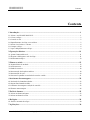 2
2
-
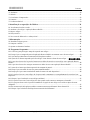 3
3
-
 4
4
-
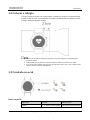 5
5
-
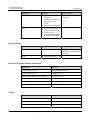 6
6
-
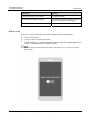 7
7
-
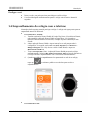 8
8
-
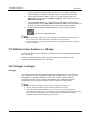 9
9
-
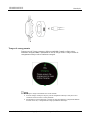 10
10
-
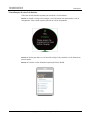 11
11
-
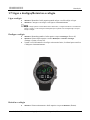 12
12
-
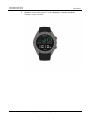 13
13
-
 14
14
-
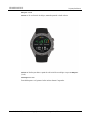 15
15
-
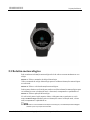 16
16
-
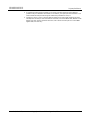 17
17
-
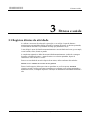 18
18
-
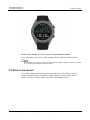 19
19
-
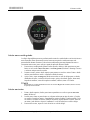 20
20
-
 21
21
-
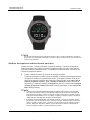 22
22
-
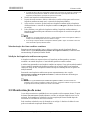 23
23
-
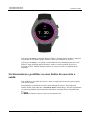 24
24
-
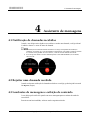 25
25
-
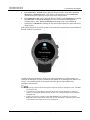 26
26
-
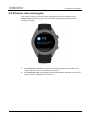 27
27
-
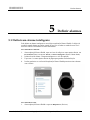 28
28
-
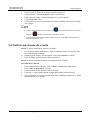 29
29
-
 30
30
-
 31
31
-
 32
32
-
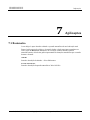 33
33
-
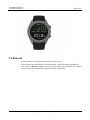 34
34
-
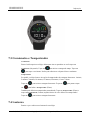 35
35
-
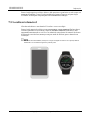 36
36
-
 37
37
-
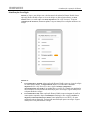 38
38
-
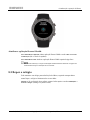 39
39
-
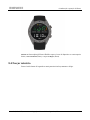 40
40
-
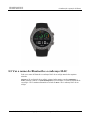 41
41
-
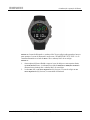 42
42
-
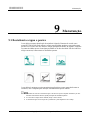 43
43
-
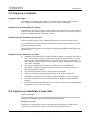 44
44
-
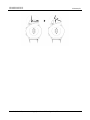 45
45
-
 46
46
-
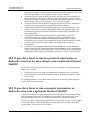 47
47
-
 48
48
-
 49
49
-
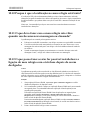 50
50
-
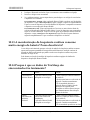 51
51
-
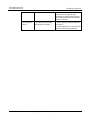 52
52
Artigos relacionados
-
Huawei WATCH GT 2 Guia de usuario
-
Huawei Band 3e Guia de usuario
-
Huawei HUAWEI FIT Manual do proprietário
-
Huawei Watch Fit Manual do proprietário
-
Huawei Watch 2 Guia rápido
-
Huawei Leo-B09 B Manual do usuário
-
Huawei Color Band A2 Manual do usuário
-
Huawei Watch 2 Manual do proprietário
-
Huawei Watch 2 Guia rápido
-
Huawei Watch Manual do proprietário